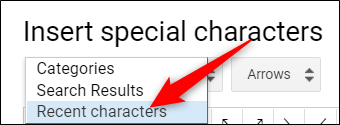אתה יכול להכניס תווים מיוחדים לתוכן שלךמסמכים ומצגות מבלי להזדקק לזכור את כל אותם אלט-קודים על ידי שימוש בכלי להכנת תווים קלים לשימוש ב- Google Docs ו- Slides. הוא מציע שלל סמלים, דמויות, סמלים, שפות ועוד. כך תוכלו להכניס תווים מיוחדים למסמכים שלכם.
הערה: אינך יכול להכניס תווים ישירות ל- Google Sheets, אך אתה יכול להעתיק ולהדביק אותם בתא בגיליון האלקטרוני.
כיצד להכניס תווים מיוחדים למסמכים ושקופיות של גוגל
הכנסת סמלים לקובץ שלך היא אתהליך פשוט שאתה יכול לבצע בכמה דרכים. בין אם תרצו כמה אימוג'ים מטופשים, חיצים או סקריפטים של שפה אחרת תוכלו להשיג זאת על ידי בחירה ידנית של קטגוריה, הקלדה בסרגל החיפוש או על ידי ציור מה שאתם מחפשים.
הדבר הראשון שתצטרך לעשות הוא לפתוח קובץ Google Docs או שקופיות חדש כדי להתחיל.
לחלופין, אם אתה משתמש בגירסה האחרונה של Chrome, אתה יכול להקליד "docs.new" או "slides.new" בסרגל הכתובות של כרטיסייה חדשה.
במסמך שלך, פתח את תפריט "הכנס" ולחץ על הפקודה "תווים מיוחדים".

חיפוש ידני אחר סמלים
אם אין לך דמות מסוימת בראש (או שאתה לא בטוח כיצד לחפש את הדברים שעושים לך בראש), תוכל להשתמש בתפריטים הנפתחים כדי לדפדף בשפע של סמלים זמינים.
לחץ על התפריט הנפתח השני כדי לבחור אקטגוריה. אתה יכול לבחור בין סמלים, פיסוק, אמוג'ים, סקריפטים של שפה שונה ואפילו תווים מרווחים שונים. יש הרבה, אז היו מוכנים להקדיש זמן לגלישה.

לאחר מכן לחץ על התפריט הנפתח האחר כדי לצמצם את התווים עוד יותר.
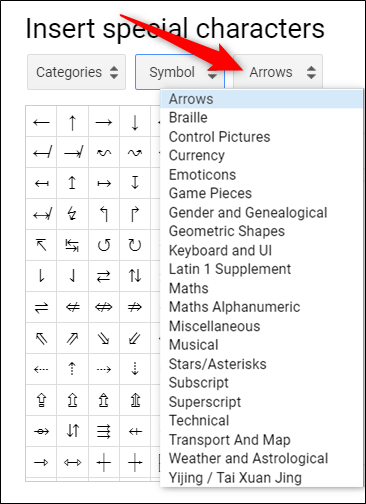
לאחר שבחרת בקטגוריות, כל שעליך לעשות הוא ללחוץ על התו שברצונך להכניס אותו לקובץ שלך.
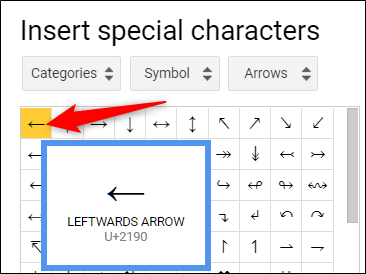
השתמש בסרגל החיפוש
אם אתה יודע מה אתה מחפש תוכל להשתמש בסרגל החיפוש שמימין לחלון הקופץ. אתה יכול לחפש לפי מילות מפתח, תיאור או לפי ערך Unicode - אם אתה יודע זאת.
השימוש בסרגל החיפוש יכול להיות מעט בעייתי שכן חיפוש אחר אימוג'י עם חיוך לא הניב את התוצאות המיועדות. הסיבה לכך היא שהיא משתמשת במילה כדי להתאים לתיאור הדמות.

אם אתה מחפש במקום זאת "מחייך", תקבל תוצאות נוספות.

ובכל זאת, חיפוש אחר סמל בדרך כלל מהיר יותר מאשר גלישה בכל התפריטים כדי למצוא אחד באופן ידני.
צייר את הדמות שלך לחיפוש
לבסוף, אם שני הניסיונות שלך למצוא את הדמות או הסמל הנכונים התייצבו, אתה יכול לנסות את תכונת השרטוט המאפשרת לך לשרטט את כל מה שאתה רוצה.
התחל לצייר / לכתוב בתיבה מימין להחלון ותווים דומים יופיעו בחלונית שמאלה. אתה לא צריך לצייר את הכל במכה אחת, ואתה יכול להמשיך להוסיף לציור שלך אם זה דורש מחוות מרובות.

לאחר שתסיים, לחץ על החץ בפינה השמאלית התחתונה כדי לאפס את התיבה והתחל לצייר את הבא.

אם אתה משתמש באופן קבוע בתווים אלה, תמצא אותם בתפריט הנפתח הראשון תחת "תווים אחרונים."